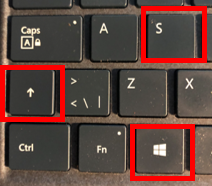Rakk du ikke alt du hadde tenkt å gjøre før påske?
/Det er mye som skal gjøres før påske og ofte er vi ikke helt realistiske når vi planlegger. Vi har våre planer, men andre har sine planer og de involverer ofte deg!. Hvor mye av ukens arbeidstimer tror du du kan planlegge? Selv de med veldig selvstendige jobber og stor frihet til å bestemme over egen arbeidsdag kan sjelden planlegge mer enn 50-60% av tiden. Resten av tiden må du ha tilgjengelig for aktiviteter, oppgaver og forespørsler du ikke vet om ennå.
Fordel oppgaver over tid
Så hva gjør du nå? Det er ikke noen god ide er å la alle oppgaver bare skli over til etter påske. Da starter du på minus og blir fort tatt av den daglige hvirvelvinden av epost og forespørsler. En bedre ide er å gå gjennom det du hadde tenkt å gjøre før påske og innse at du ikke kommer ajour uansett på første arbeidsdag etter påsken.
Sett av tid til deg selv, men også til andre
Fordel oppgavene utover de neste to ukene, og mens du holder på, blokker gjerne litt tid i kalenderen for å sikre at du både får gjort disse og andre oppgaver du allerede har planlagt å gjøre etter påske. Likevel må du også ha tid til å være tilgjengelige for andre, både til møter og andre aktiviteter andre er avhengige av for å få gjort sin jobb. Jeg kaller det beskyttet tid og tilgjengelig tid.
Se kalender og oppgaver i sammenheng
Oppgaver som ikke er veldig omfattende og ikke trenger å gjøres på et bestemt tidspunkt beholder jeg i oppgavelisten under kalenderen og gjør i løpet av dagen, mellom møter og beskyttet tid. Ser du ikke oppgave under kalenderen i Outlook? Her er hvordan du setter det opp.
Les mer på Du kommer aldri gjennom lange oppgavelister. Her er løsningen!
God påske, og etterpåske :-)